- Muallif Jason Gerald [email protected].
- Public 2024-01-02 02:59.
- Oxirgi o'zgartirilgan 2025-01-23 12:51.
Bu wikiHow sizga Outlook.com yoki Microsoft Outlook kontaktlarining Windows versiyasini iPhone -ga sinxronlashni o'rgatadi.
Qadam
2 -usul 1: Outlook.com -dan kontaktlarni sinxronlashtirish
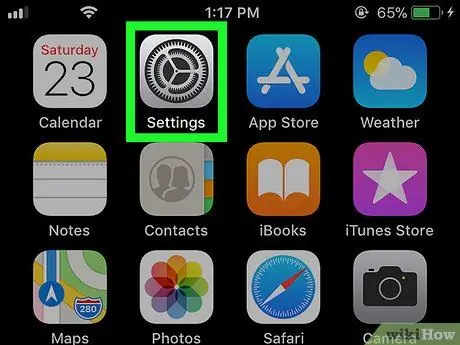
Qadam 1. Qurilma sozlamalari menyusini oching
Bu menyu odatda qurilmaning bosh ekranida ko'rsatiladi.
Bu usul Outlook.com (Hotmail.com yoki Live.com nomi bilan ham tanilgan) kontaktlarini iPhone -ga qo'shish orqali ishlaydi
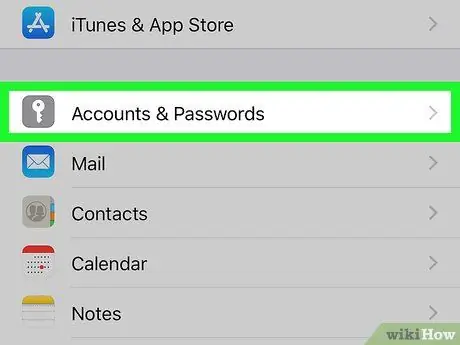
Qadam 2. Pastga siljiting va Hisob qaydnomalari va parollarga teging
Bu parametr kulrang belgi bilan ko'rsatiladi, uning ichida oq kalit bor. Siz uni menyuning o'rtasida topishingiz mumkin.
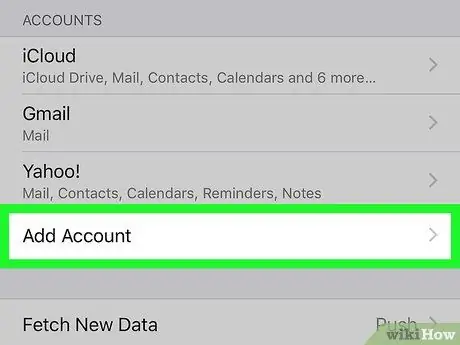
Qadam 3. Hisob qaydnomasini qo'shish -ga teging
Hisob turlari ro'yxati ko'rsatiladi.
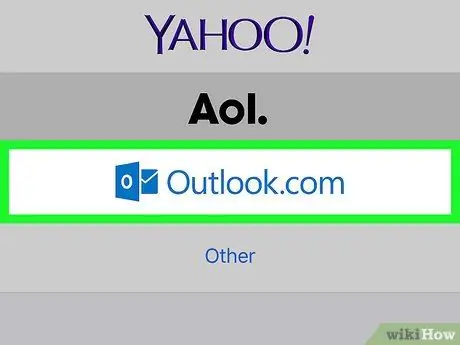
Qadam 4. Outlook.com ga teging
Bu variant oxirgi variant yonida.
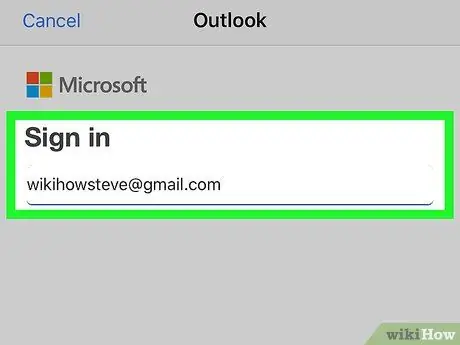
Qadam 5. Outlook hisobingizga kiring
Elektron pochta manzilingizni yoki telefon raqamingizni kiriting va "ga teging. Keyingi ", Parolni kiriting va" tizimga kirish ”.
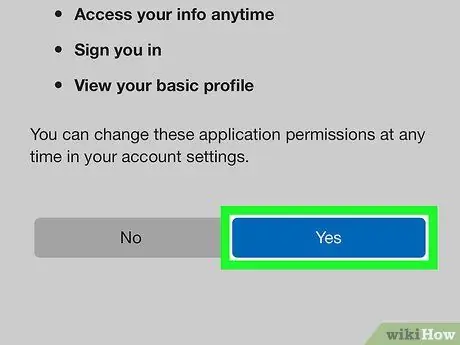
6 -qadam. Ha ni bosing
Qadam 7. Sinxronlashtirmoqchi bo'lgan tarkibni tanlang
"Kontaktlar" tugmachasini faol holatga yoki "Yoqish" holatiga o'tkazing.
keyin sinxronlashtirmoqchi bo'lgan boshqa ma'lumotlar yoki kontent uchun ham xuddi shunday qiling.
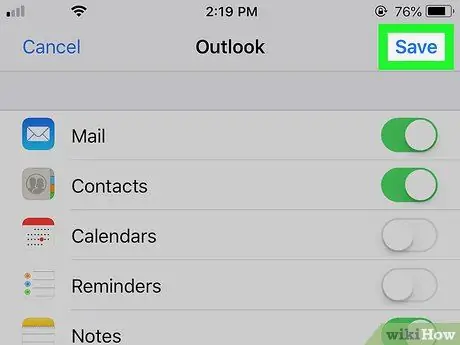
Qadam 8. Saqlash -ni bosing
U ekranning o'ng yuqori burchagida joylashgan. Outlook hisobidagi kontaktlar keyinchalik iPhone bilan sinxronlashtiriladi.
2 -usul 2: Kontaktlarni Microsoft Outlook -ning Windows versiyasidan sinxronlashtirish
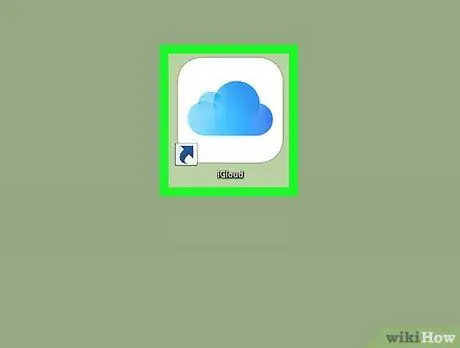
Qadam 1. Kompyuterda iCloud boshqaruv panelini oching
Panelga kirishning tezkor usuli - "Ishga tushirish" menyusining pastki qismidagi qidirish satriga icloud -ni kiritish va "" tugmasini bosish. iCloud ”.
- Agar kompyuteringizda Microsoft Outlook o'rnatilgan bo'lsa va uni kontaktlarni boshqarish uchun ishlatsangiz, bu usuldan foydalaning.
- Agar siz Windows kompyuterlari uchun iCloud ilovasini o'rnatmagan bo'lsangiz, uni https://support.apple.com/en-us/HT204283 saytidan olishingiz mumkin.
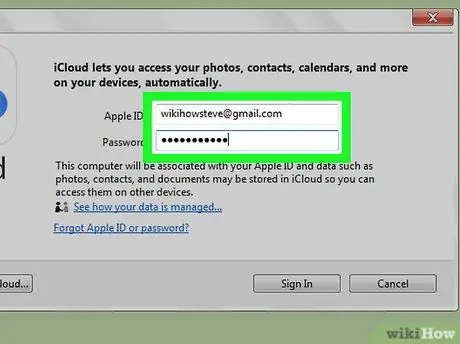
Qadam 2. Apple ID -ga kiring
Agar siz allaqachon tizimga kirgan bo'lsangiz, bu bosqichni o'tkazib yuborishingiz mumkin.
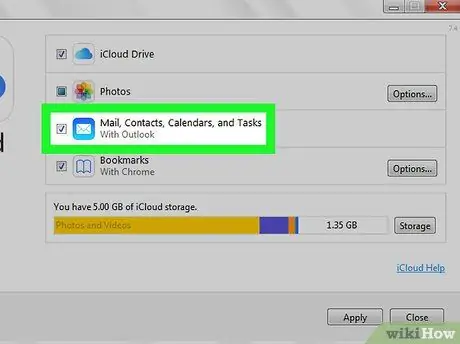
Qadam 3. "Pochta, kontaktlar, taqvimlar va Outlook bilan vazifalar" yonidagi katakchani belgilang
Outlook ma'lumotlari iPhone bilan sinxronlangan boshqa kontent bilan birga qo'shiladi.
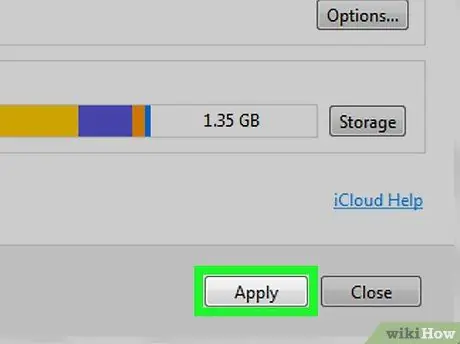
Qadam 4. Qo'llash -ni bosing
Bu derazaning pastki qismida. Outlook kontaktlari (shu jumladan xabarlar, taqvim yozuvlari va vazifalar) iPhone bilan sinxronlashtiriladi.






